Цель: научиться изменять границы таблиц; использовать обтекание таблиц текстом; использовать список и располагать его в несколько колонок.
Откройте файл math_games.doc. В конце открытого текста наберите текст, следующий за этим абзацем, соблюдая все форматы. Обратите внимание на ключи к заданию 4, расположенные после предлагаемого к набору текста. Запишите текст в свою папку под именем math_games.doc.
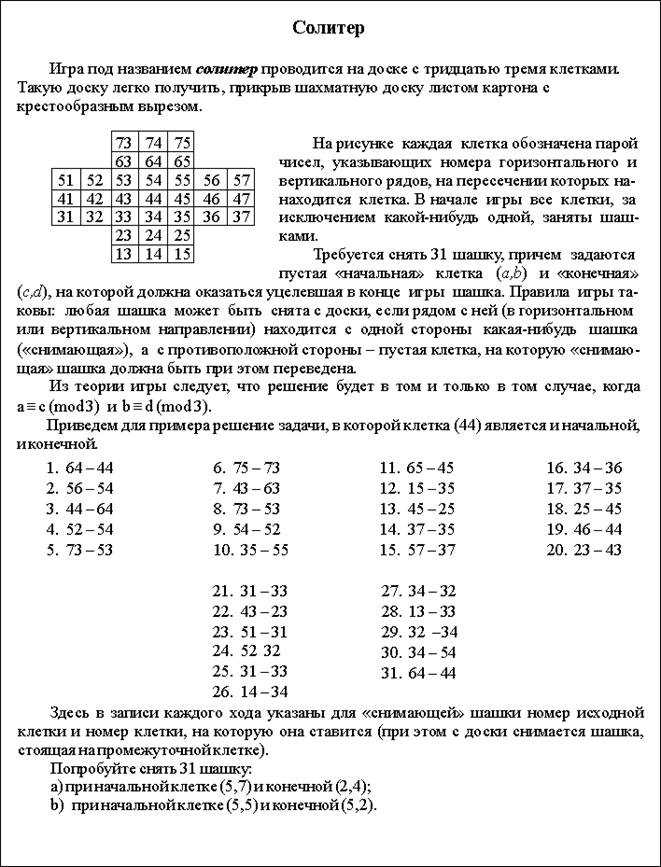
Ключи к заданию 4
1. Заголовок текста - это заголовок уровня 1, со следующими установками форматирования: шрифт «Times New Roman»; размер символов 14 пт; полужирное начертание; центральное выравнивание.
2. Некоторые ячейки таблицы имеют не все границы. Изменение границ отмеченных ячеек производится с помощью пункта меню «Формат > Границы и заливка…».
3. Некоторые слова текста имеют отличное от других начертание (курсив или полужирное).
4. В тексте используется два нумерованных списка: один нумеруется числами от 1 до 31, другой - буквами a) и b).
5. Первые 20 строк первого списка расположены в 4 колонки, остальные элементы списка - в 2 колонки. Размеры колонок подберите так, чтобы ваш список выглядел аналогично данному в задании.
|
|
|
Задание №5 «Формулы, таблицы, нижние индексы»
Цель: научиться вставлять формулы в текст; выносить некоторые кнопки на панель инструментов; использовать нижние символы в тексте; объединять ячейки таблицы.
Откройте файл math_games.doc. В конце открытого текста наберите текст, следующий за этим абзацем, соблюдая все форматы. Обратите внимание на ключи к заданию 5, расположенные после предлагаемого к набору текста. Запишите текст в свою папку под именем math_games.doc.

Ключи к заданию 5
1.Заголовок текста - это заголовок уровня 1, со следующими установками форматирования: шрифт «Times New Roman»; размер символов 14 пт; полужирное начертание; центральное выравнивание.
2. В процессе работы нам понадобятся кнопки «Верхний индекс», «Нижний индекс» и «Редактор формул», которые могут отсутствовать на вашей панели инструментов. Для выноса нужных кнопок на панель воспользуйтесь пунктом меню «Вид > Панели инструментов > Настройка…», вкладкой «Команды». Первые две кнопки вы найдете в категории «Формат», последнюю - в категории «Вставка». Перетащите нужные кнопки в область панелей инструментов.
3. Заметьте, что в таблице некоторые ячейки объединены (две группы ячеек с содержимым «Единицы» и «Десятки»), а некоторые ячейки не имеют границ. Объединение ячеек после их выделения произведите с помощью пунктов меню «Таблица > Объединить ячейки».
4. Некоторые слова текста и таблиц имеют отличное от других начертание (курсив или полужирное).
 2017-11-30
2017-11-30 3742
3742








